ফাইল আপলোডার
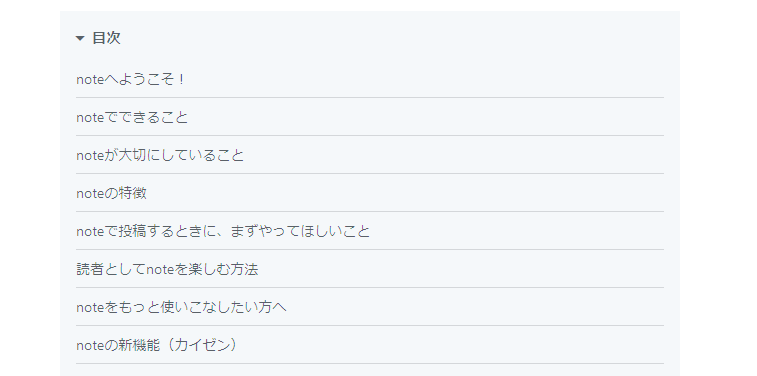
নোটে ছবির আপলোডের পদ্ধতি
PC এর জন্য
- নোটে লগইন করুন এবং উপরের ডান দিকে "পোস্ট" ক্লিক করুন।
- "ছবি" নির্বাচন করুন এবং আপলোড স্ক্রীন খুলুন।
- মধ্যবর্তী এলাকায় ছবিটি ড্রাগ এবং ড্রপ করুন অথবা ক্লিক করে ফাইল নির্বাচন করুন।
- আপনার প্রয়োজন অনুযায়ী শিরোনাম বা বিবরণ দিন এবং "পাবলিশ সেটিং" করুন।
- "পাবলিশ" ক্লিক করুন এবং পোস্ট সম্পন্ন করুন।
স্মার্টফোনের জন্য
- নোট অ্যাপ খুলুন এবং হোম স্ক্রীনে "তৈরি করুন" চাপুন।
- "ছবি" নির্বাচন করুন এবং ক্যামেরা রোল থেকে ছবি নির্বাচন করুন।
- শিরোনাম দিন এবং "পাবলিশ সেটিং" করুন।
- "পাবলিশ করুন" চাপুন এবং পোস্ট সম্পন্ন করুন।
উপরের পদ্ধতি একটি সাধারণ ছবি আপলোড পদ্ধতি, কিন্তু যে সমস্যাটি ঘটেছে তা হলো নিম্নোক্ত ঘটনা।
নির্দিষ্ট কিছু ছবি "ডেটা প্রক্রিয়াকরণ চলছে" হিসাবে দেখাচ্ছে
- কারণঃ ছবির ফাইলের সংকোচনের সমস্যা থাকতে পারে অথবা ছবির নিজস্ব সমস্যা আছে।
- প্রতিকার পদ্ধতি:
- ছবিটি পেইন্টে খুলুন → সোজাসুজি "নাম দিয়ে সংরক্ষণ" করে একটি নতুন ফাইল হিসাবে পুনরুদ্ধার করুন।
- উপরে উল্লেখিত পরে আবার আপলোড করার চেষ্টা করুন।
- যদি ছবির আকার অত্যধিক বড় হয়, তবে পেইন্ট খুলার সময় Ctrl এবং W চাপা সাইজ পরিবর্তন করা উচিত।
ছবি আপলোডের চেকলিস্ট
- ছবির আকার 20MB এর ভিতরে তা নিশ্চিত করুন
- সমর্থিত ফর্ম্যাট (JPEG, PNG নিরাপদ) তা নিশ্চিত করুন
- ছবি ফাইলটি নতুনভাবে সংরক্ষণ করুন
- ছবিগুলি অন্য একটি ফোল্ডারে স্থানান্তর করুন এবং পুনরায় আপলোড করুন
সারসংক্ষেপ
নোটে ছবির আপলোডের সাথে যুক্ত সমস্যা প্রায়শই ছবির সাইজ বা ফর্ম্যাট, সংরক্ষণের পদ্ধতির কারণে ঘটে।
যদি অনেক ছবির সাময়িকভাবে সংরক্ষণ প্রয়োজন হয়
ছবির সজ্জা বা সাময়িক সংরক্ষণের প্রয়োজন হলে, ব্যবহারিক বিনামূল্যে সরঞ্জামগুলিও কাজে আসে।
উদাহরণস্বরূপ, UploadF হল, PC বা স্মার্টফোন থেকে ড্রাগ অ্যান্ড ড্রপ করে ফাইল আপলোড করা সহজে বিনামূল্যে পরিষেবা।
একই সাথে সর্বাধিক 100 ফাইল একসাথে আপলোড করা যায় এবং সংরক্ষণকাল 1 মাস। ছবির পাশাপাশি অন্যান্য অনেক এক্সটেনশনের জন্য সমর্থন করে, তাই,
প্লেব্যাকের জন্যও এটি সুপারিশ করা হয়।
প্রথম পাতা সহায়তা যোগাযোগ 🌐Language